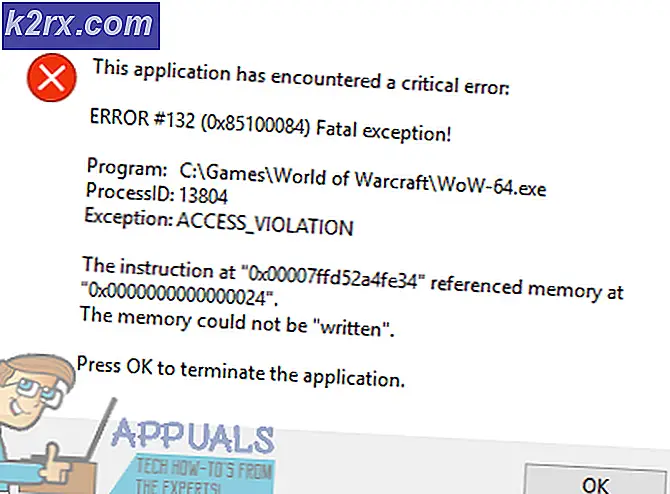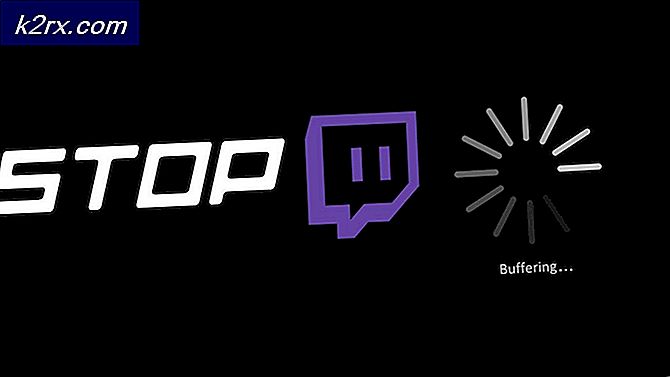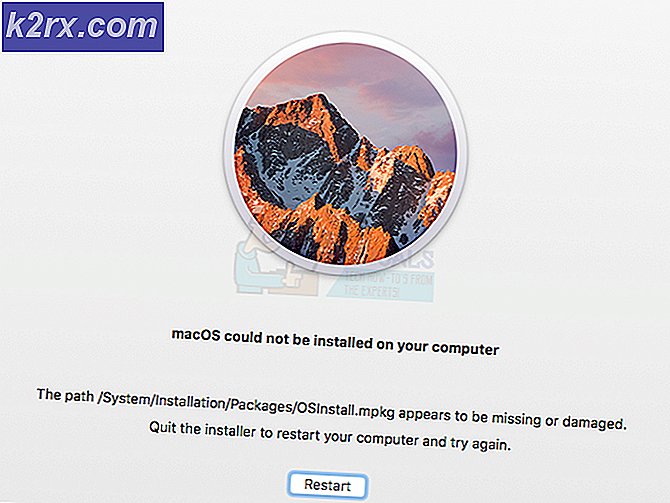Slik skjuler du apper på en Android-telefon
Android gir oss mange valg for applikasjonsområdet. Vi får mange apps forhåndsinstallert på telefonen vår, og vi kan også laste ned fra Google Play Butikk. Men noen ganger vil vi ha noen apper som vi ønsker å bruke personlig, men gjemmer seg fra nysgjerrige øyne. Kanskje du vil slette noen av de forhåndsinstallerte appene du ikke har brukt i mange aldre. Hvis det er tilfelle, er det få teknikker som du kan gjemme eller gjemme applikasjoner på Android-telefonen din.
Hvis du vil skjule en forhåndsinstallert app på telefonen, trenger du ikke noen tredjepartsprogrammer, men hvis du vil skjule en app som lastes ned fra Google Play Store, må du laste ned tredjepartsapper som Nova Launcher og Apex Launcher. Men hvis din Android-enhet er rotfestet, kan du enkelt skjule / fjerne programmer uten bruk av tilpasset startprogram. La oss diskutere dem alle i detalj.
Metode 1: Skjuler nedlastede apper i roten Android-telefon
Hvis du vil skjule / vise appen ved hjelp av denne metoden, må du sørge for at telefonen først er rotfestet.
Slik skjuler du en app
Last ned Skjul App-Skjul Program Ikon fra Google Play Butikk (Link).
Når du har installert appen, åpner du den. Nå må du gi root-tillatelse for denne appen. Klikk på Sjekk nå og klikk nå AppHider har blitt gitt root-tillatelse som gjør det mulig å skjule / fjerne apper fra telefonen din.
La oss si at vi vil gjemme Bus Simulator- spill fra telefonen min. Klikk på + -ikonet, velg appen du vil gjemme fra listen, og klikk Lagre. Etter lagring kan du se appen i skjult liste.
Du kan kontrollere at appen din ikke lenger finnes i programlisten.
Slik fjerner du en app
For å avdekke appen du nettopp har skjult, må du åpne HideMyApps.
Klikk på appen du vil utheve, og klikk på Unhide
Nå kan du se appen din tilbake i programlisten.
Metode 2: Skjuler nedlastede apper i ubeskyttet Android-telefon
Ved å bruke denne metoden kan du gjemme / avdekke alle nedlastede apper på normale telefoner som ikke er rotfestet.
PRO TIPS: Hvis problemet er med datamaskinen eller en bærbar PC / notatbok, bør du prøve å bruke Reimage Plus-programvaren som kan skanne arkiver og erstatte skadede og manglende filer. Dette fungerer i de fleste tilfeller der problemet er oppstått på grunn av systemkorrupsjon. Du kan laste ned Reimage Plus ved å klikke herSlik skjuler du en app
Last ned Apex Launcher fra Google Play Butikk (Link).
Når du har installert det, åpner du Apex-innstillinger fra hjemmeknapper. Trykk på skuffinnstillinger, og trykk deretter på Skjulte apper .
Her kan du se listen over søknader på telefonen din. Velg appen du vil gjemme, og klikk
Nå har appen du har valgt ikke lenger eksistert i programlisten.
Slik fjerner du en app
For å avdekke appen du nettopp har skjult, må du åpne Apex Settings. Trykk på skuffinnstillinger, og trykk deretter på Skjulte apper .
Velg appen du vil vise og klikk på
Nå kan du se appen din tilbake i programlisten.
Metode 3: Skjul forhåndsinstallerte apper
Du trenger ikke noen tredjepartsapp for å skjule forhåndsinstallerte apper fra telefonen din. For eksempel er Gmail en forhåndsinstallert app som ikke kan avinstalleres. Følgende er metodene for å skjule / fjerne Gmail- appen fra telefonen din.
Slik skjuler du en app
Gå til Innstillinger >> Application Manager.
Trykk på Alle kategorien og velg programmet du vil gjemme.
Trykk på Slå av.
Appen din er nå skjult fra programlisten.
Slik fjerner du en app
Gå til Innstillinger >> Programbehandling.
Trykk på Avslått- fanen og velg programmet du vil utheve.
Trykk på Slå på.
Nå kan du se appen din tilbake i programlisten.
PRO TIPS: Hvis problemet er med datamaskinen eller en bærbar PC / notatbok, bør du prøve å bruke Reimage Plus-programvaren som kan skanne arkiver og erstatte skadede og manglende filer. Dette fungerer i de fleste tilfeller der problemet er oppstått på grunn av systemkorrupsjon. Du kan laste ned Reimage Plus ved å klikke her